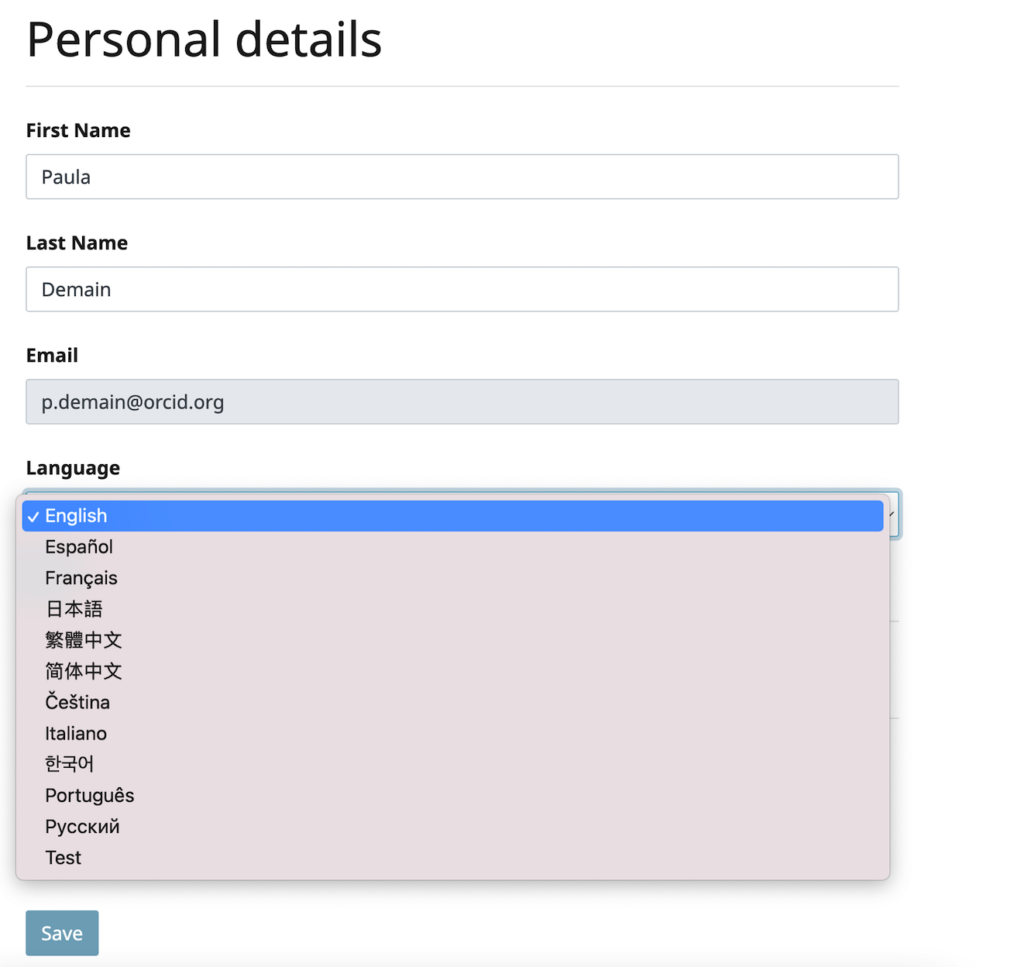صاحب المنظمة
يجب تعيين مستخدم واحد من مؤسستك على أنه مالك المؤسسة. يمكن لهذا المستخدم بعد ذلك إضافة / حذف حسابات إضافية للمستخدمين الآخرين في مؤسستك.
An ORCID يجب على الموظف إنشاء حساب مالك المؤسسة. عند إنشاء هذا الحساب ، سيتلقى مالك المؤسسة رسالة بريد إلكتروني تطالبه بتنشيط حسابه. الرابط الموجود في البريد الإلكتروني للتفعيل صالح لمدة 24 ساعة. إذا قمت بالنقر فوق ارتباط منتهي الصلاحية ، فسنرسل تلقائيًا بريدًا إلكترونيًا جديدًا للتفعيل إلى عنوان البريد الإلكتروني المسجل. يتم إرسال التذكيرات بعد 7 و 30 يومًا من الإنشاء. إذا لم تستلم البريد الإلكتروني ، يرجى الاتصال عضوية@orcid. المؤسسة
تفعيل حسابك والدخول إلى البوابة
- انقر فوق الارتباط الموجود في البريد الإلكتروني للتفعيل لتعيين كلمة مرور لحسابك
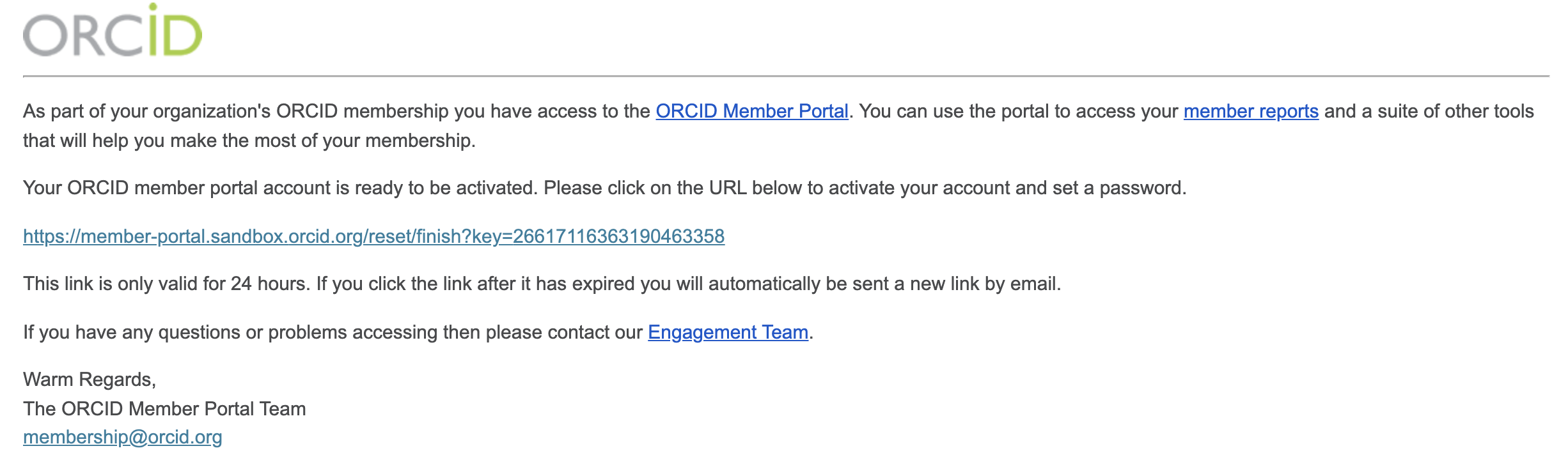
- قم بتسجيل الدخول إلى بوابة الأعضاء باستخدام عنوان بريدك الإلكتروني وكلمة المرور على https://member-portal.orcid.org
- لتعديل اسمك أو عنوان بريدك الإلكتروني أو كلمة مرورك ، انقر فوق "الحساب" في الزاوية اليمنى العليا واختر الخيار المناسب

إضافة مستخدمين (مالك المؤسسة فقط)
يمكن لمالك المؤسسة إضافة مستخدمين إضافيين إلى بوابة الأعضاء للوصول إلى تقارير أعضاء المؤسسة والتكامل وللمساعدة في توفير الدعم لها Affiliation Manager. يمكن وضع خيار إضافة مستخدمين جدد ضمن قائمة الإدارة "إدارة المستخدمين"
- انقر فوق خيار "إدارة المستخدمين" من قائمة الإدارة
- انقر فوق الزر "إضافة مستخدم" في الزاوية اليمنى العليا
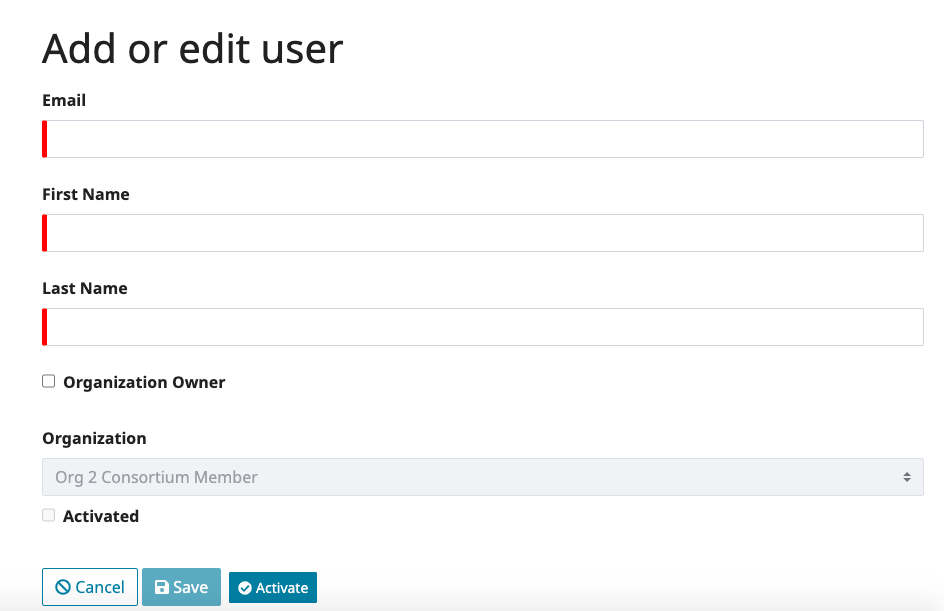
- أدخل عنوان البريد الإلكتروني ، الاسم الأول والأخير. سيتم ملء اسم مؤسستك تلقائيًا ولن يكون قابلاً للتعديل. تحقق فقط من "مالك المؤسسة" إذا كنت تنقل الملكية مما سيؤدي إلى فقدان الوصول لإدارة المستخدمين في المستقبل. ستتم إعادتك إلى الصفحة الرئيسية إذا أكملت هذا الإجراء.
- عند إنشاء هذا الحساب ، سيتلقى المستخدم الجديد بريدًا إلكترونيًا يطالبه بتنشيط حسابه. مرة أخرى ، يكون الرابط الموجود في بريد التنشيط صالحًا لمدة 24 ساعة ، ولكن إذا تم النقر فوق ارتباط منتهي الصلاحية ، فسيتم تشغيل بريد إلكتروني جديد للتنشيط. إذا لم يستلم المستخدم رسالة البريد الإلكتروني للتفعيل ، فانقر فوق الزر "إعادة إرسال بريد التفعيل" مقابل المستخدم الذي سيطلب إرسال بريد إلكتروني آخر للتفعيل
حذف المستخدمين (مالك المؤسسة فقط)
يمكن لمالك المؤسسة أيضًا حذف المستخدمين من بوابة الأعضاء بمجرد عدم الحاجة إلى الوصول أو تركهم للمؤسسة. مرة أخرى ، يمكن العثور على هذا الخيار من قائمة الإدارة "إدارة المستخدمين"
- انقر فوق خيار "إدارة المستخدمين" من قائمة الإدارة
- حدد موقع المستخدم ذي الصلة الذي ترغب في حذفه من البوابة

- انقر فوق "حذف" وستتم مطالبتك برسالة تأكيد
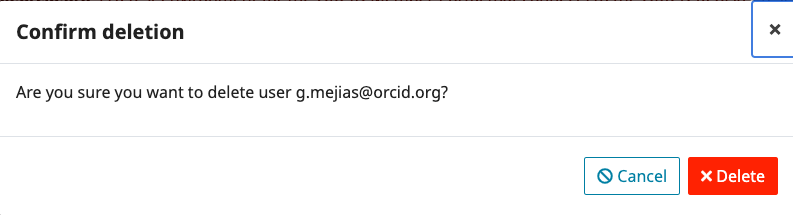
- انقر فوق "حذف" مرة أخرى. تمت إزالة المستخدم الآن من قائمة مستخدمي مؤسستك.
نقل ملكية المؤسسة (مالك المؤسسة فقط)
يمكن لمالك المؤسسة نقل ملكية المؤسسة إلى مستخدم جديد أو حالي. يمكن وضع خيار إضافة / تعديل مستخدمين جدد ضمن قائمة الإدارة "إدارة المستخدمين"
- انقر فوق خيار "إدارة المستخدمين" من قائمة الإدارة
- انقر فوق الزر "إضافة مستخدم" في الزاوية اليمنى العليا (فقط إذا كان المستخدم جديدًا)
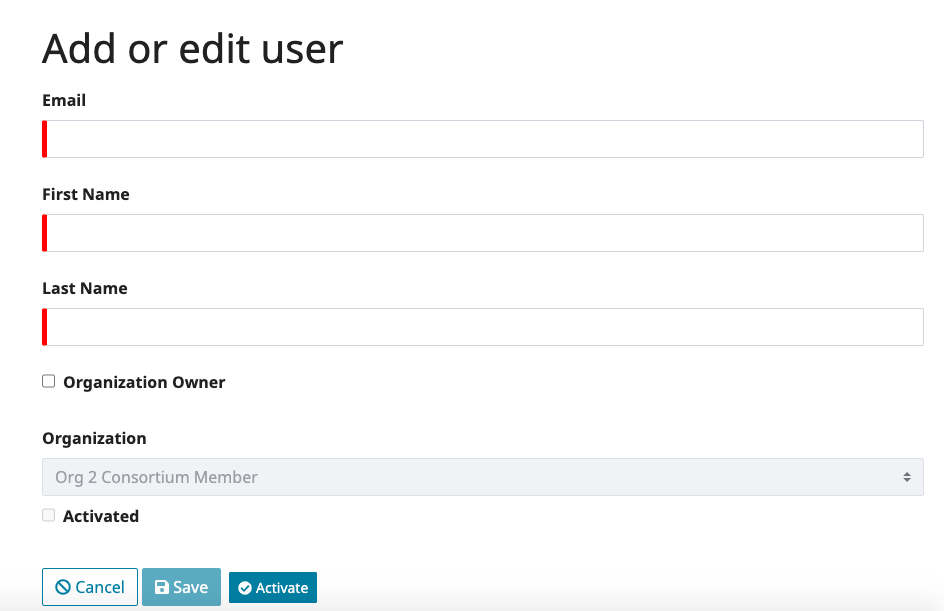
- أدخل عنوان البريد الإلكتروني ، الاسم الأول والأخير. سيتم ملء اسم مؤسستك تلقائيًا ولن يكون قابلاً للتعديل. حدد "مالك المؤسسة" لنقل الملكية. يمكنك تحديد هذا المربع لمستخدم حالي إذا لزم الأمر إذا كنت تنقل الملكية إلى مستخدم البوابة الإلكترونية المرتبط بمؤسستك
- انقر فوق "حفظ"
- سيُطلب منك تأكيد رغبتك في نقل الملكية
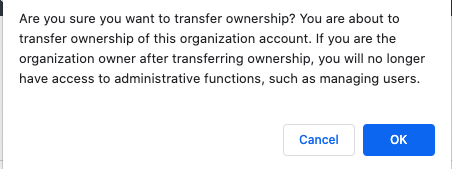
- انقر فوق موافق'
- ستتم إعادتك إلى الشاشة الرئيسية دون الوصول إلى خيار قائمة الإدارة
تمكين 2FA
توثيق ذو عاملين (2FA) هو فحص أمني ثانٍ أثناء عملية تسجيل الدخول. يوفر تأكيدًا إضافيًا بأنك بالفعل الشخص الذي يقوم بتسجيل الدخول إلى حسابك. العاملان هما:
العامل الأول: تقوم بتسجيل الدخول باستخدام بيانات اعتماد حساب البوابة الإلكترونية
العامل الثاني: تقوم بإدخال رمز مكون من ستة أرقام حساس للوقت فريدًا لحساب البوابة الإلكترونية ، أو رمز استرداد فريد مرتبط بحساب البوابة الإلكترونية.
لتمكين المصادقة الثنائية (2FA) على حساب البوابة الإلكترونية الخاص بك ، عليك اتباع الخطوات التالية:
- تسجيل الدخول إلى حساب البوابة الأعضاء الخاص بك
- انتقل إلى إعدادات حسابك
- حدد المربع بجوار "المصادقة الثنائية"
- امسح رمز الاستجابة السريعة المقدم ضوئيًا وأدخل رمز التحقق المقدم عبر تطبيق المصادقة الثنائية المفضل لديك. إذا لزم الأمر ، يمكنك استخدام الرمز النصي المقدم بعد ذلك للإعداد بدلاً من مسح رمز الاستجابة السريعة ضوئيًا.
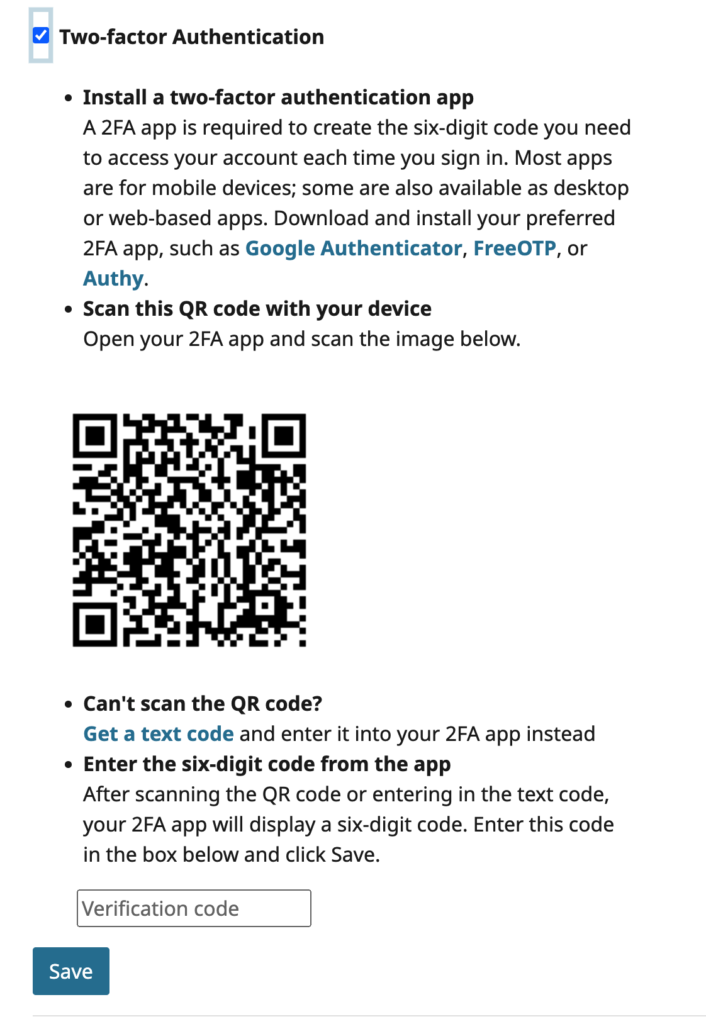
احفظ الرموز الخاصة بك! لن تتاح لك الفرصة لتنزيلها لاحقًا. إذا فقدت الوصول إلى تطبيق 2FA الخاص بك ولم يكن لديك وصول إلى الرموز ، فستفقد الوصول إلى حساب البوابة الإلكترونية.
يمكن استخدام رموز الاسترداد للوصول إلى حسابك إذا لم تتمكن لأي سبب من تلقي رموز 2FA (على سبيل المثال ، إذا فقدت الجهاز باستخدام تطبيق 2FA).
قم بتنزيل أو نسخ هذه الرموز وتخزينها في مكان آمن ، مثل مدير كلمات المرور.
هذه هي المرة الوحيدة التي يمكنك فيها تنزيل هذه الرموز أو نسخها. ORCID لا تخزن نسخة احتياطية. إذا فقدت الوصول إلى تطبيق المصادقة الثنائية (2FA) ولم يكن لديك الرموز الخاصة بك ، فستفقد الوصول إلى حساب البوابة الإلكترونية وستحتاج إلى الاتصال بفريق الدعم لدينا.
إذا نسيت تنزيل رموز الاسترداد أو نسخها ، فيمكنك إنشاء قائمة جديدة عن طريق تعطيل 2FA ثم إعادة تمكينها على جهازك ORCID حساب.
عند تسجيل الدخول التالي إلى البوابة الإلكترونية ، سيُطلب منك إدخال الرمز المقدم عبر تطبيق المصادقة.
تفضيلات اللغة
يمكنك تحديث تفضيلات اللغة الخاصة بك من خلال خيار إعدادات الحساب. ندعم حاليًا اللغة الإنجليزية والفرنسية والإسبانية والإيطالية والتشيكية والروسية والكورية والبرتغالية واليابانية والصينية التقليدية والمبسطة.
- انقر فوق "الحساب" في الزاوية اليمنى العليا
- حدد "الإعدادات" من القائمة المنسدلة
- اختر لغتك المفضلة وانقر فوق حفظ